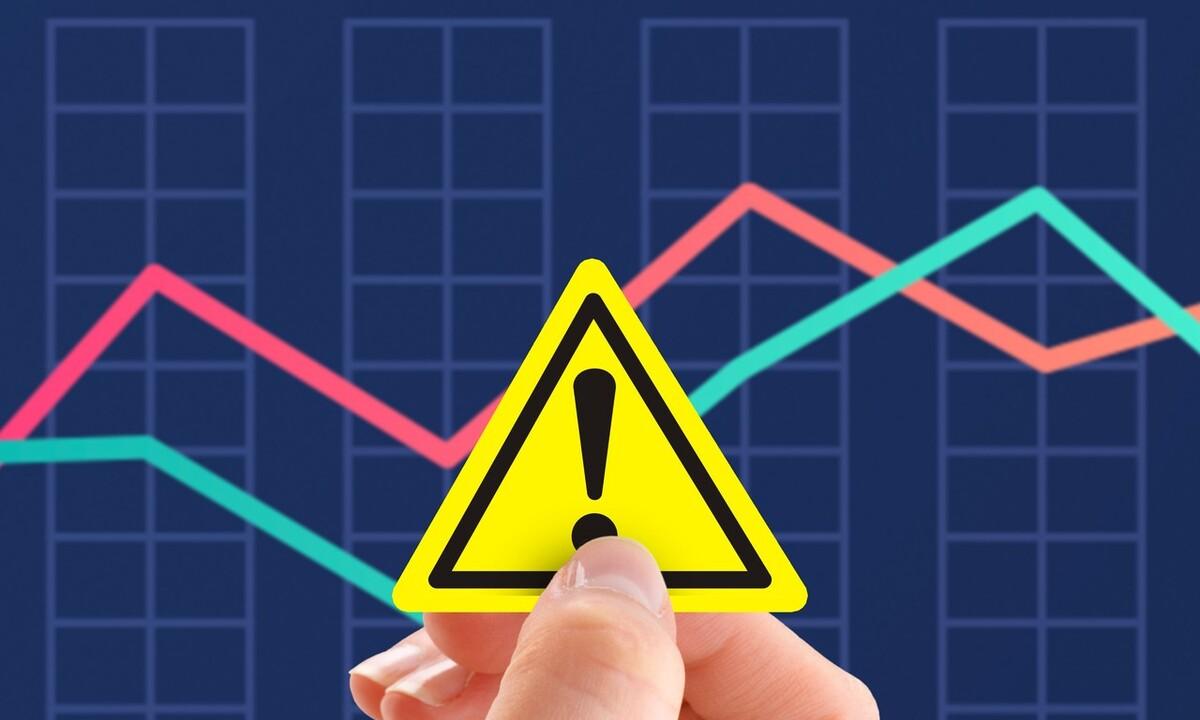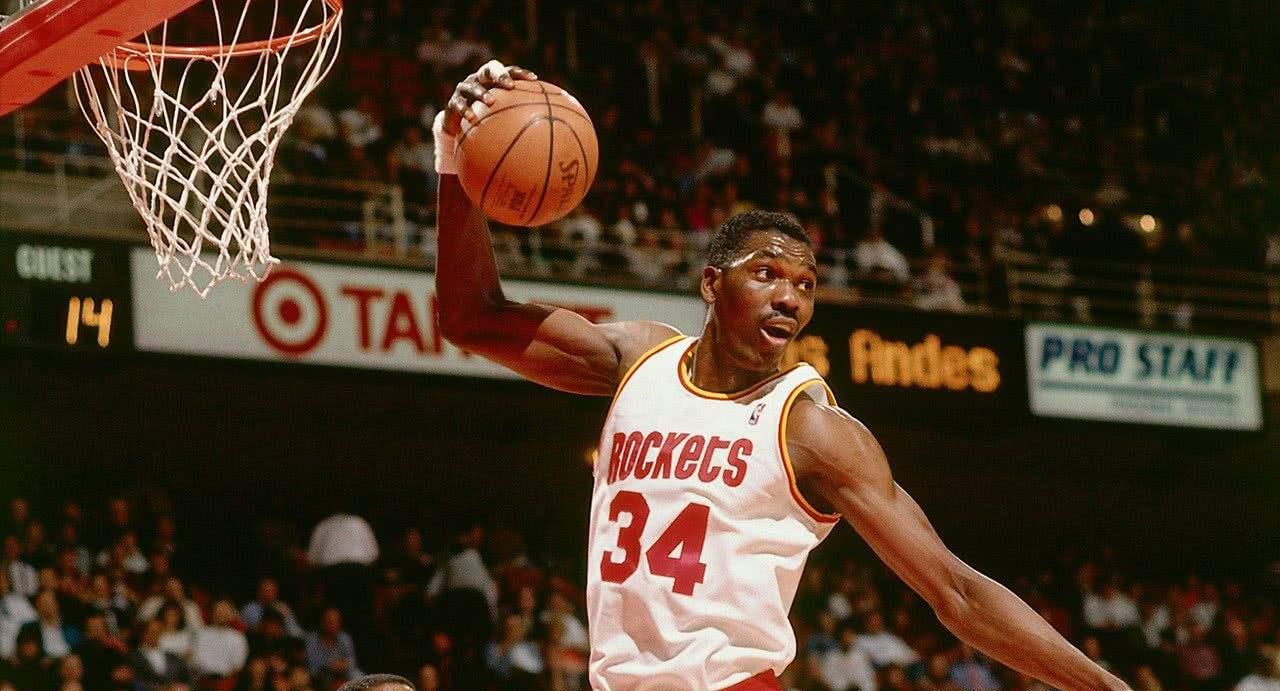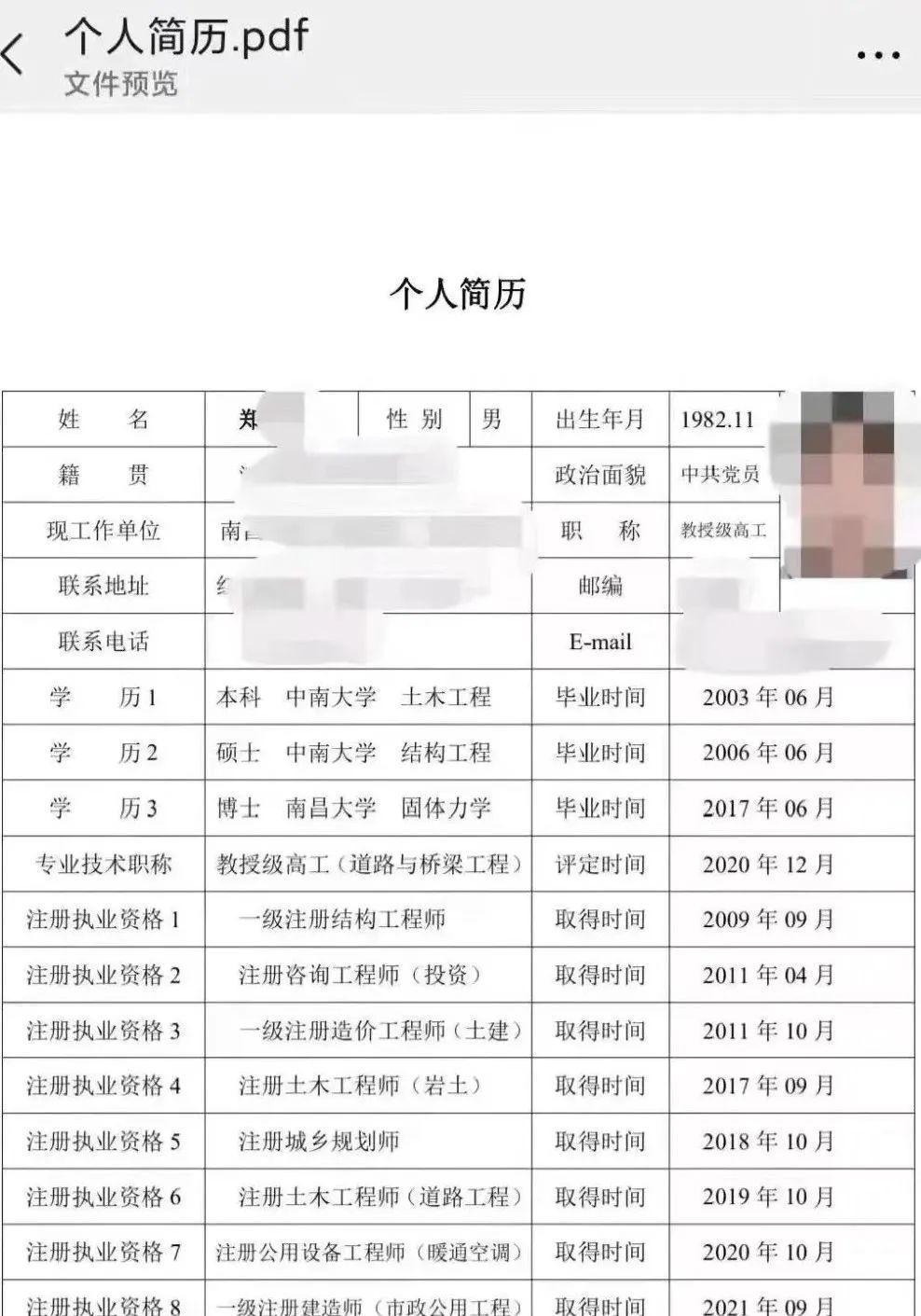近日,CS:GO国服迎来了几项重大更新,其中最为重要的便是开放了“开发者控制台”功能。看似不起眼的它,本事可不小,比如准星设置、持枪姿势、鼠标灵敏度、游戏声音,或者设置练枪环境等等诸多设置在都可以用控制台输入指令来搞定。这些指令看似复杂繁多,但只要配合CFG文件(后面会介绍),我们就不需要去设置界面内逐项寻找调校,实现方便快捷的一键载入。
那么,就让我们来了解这“万能”的控制台吧。
1启用控制台

2基本参数指令
输入指令时,只需要输入前几位字母,可选择系统自动补全指令。下文“”中为你需要填写的数字,输入时不需要输入引号哈。
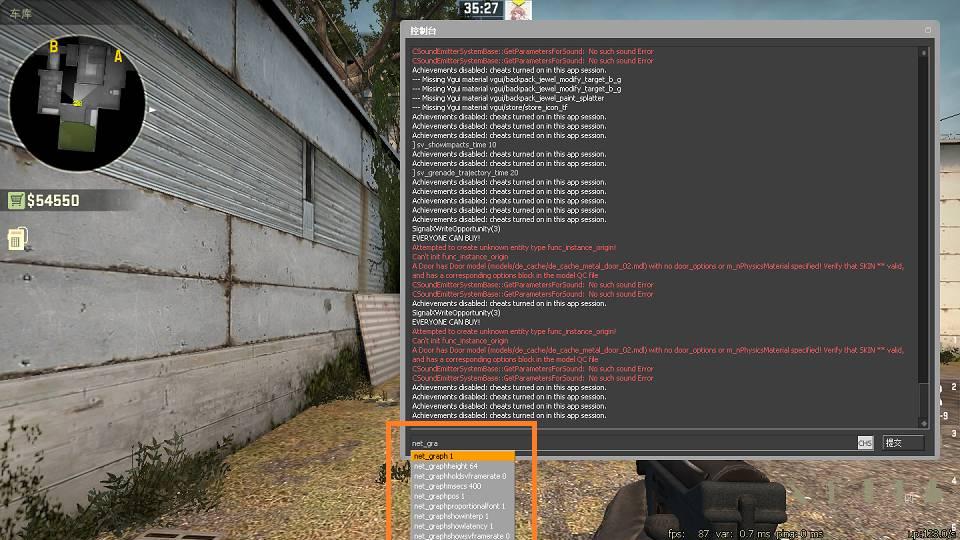
net_graph “0/1”
关闭/显示当前fps以及ping、loss、choke、tick等服务器与网络参数
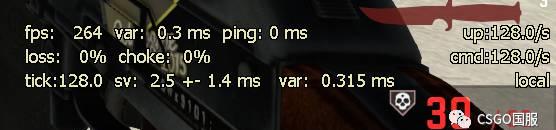
图中说明:
fps:当前游戏的实时帧数 (越高越高)
ping:游戏数据传输时间 (越小越好)
loss/choke:玩家接收/发送数据包的丢失比率,理想情况为0%,如若有数字跳动,则意味着可能听不到声音、射击命中却没有伤害等。(越小越好)
tick: 服务器每秒钟读取游戏的状态次数,官方匹配为64tick,社区与平台为128tick。(越大越好)
基本指令:
fps_max “999”
帧数上限设置为999 (仅针对配置足够的玩家)
connect xxx.xxx.xxx.xxx:xxxxxx;密码(无密码则忽略)
连接到指定IP的服务器
disconnect
退出当前连接的服务器
retry
重新尝试连接最近连接过的服务器
quit/exit
直接退出游戏
3通用设置指令
此类指令大致是指一次设置后,在所有服务器都通用的指令设置。可以简单理解为和在“选项”中修改参数的效果相同。(其中数字可按自己需要修改)
1.鼠标速度设置指令:
sensitivity “1.38”
鼠标灵敏度设置为1.38
zoom_sensitivity_ratio_mouse “0.9”
狙击开镜灵敏度设置为0.9
2.声音设置指令:
volume “1”
主音量设置为1
voice_scale “0.5”
队友语音交流音量设置为0.5
3.左手持枪指令:
cl_righthand 0
想调回右手,直接将0换成1就好了,注意数字前有个空格。
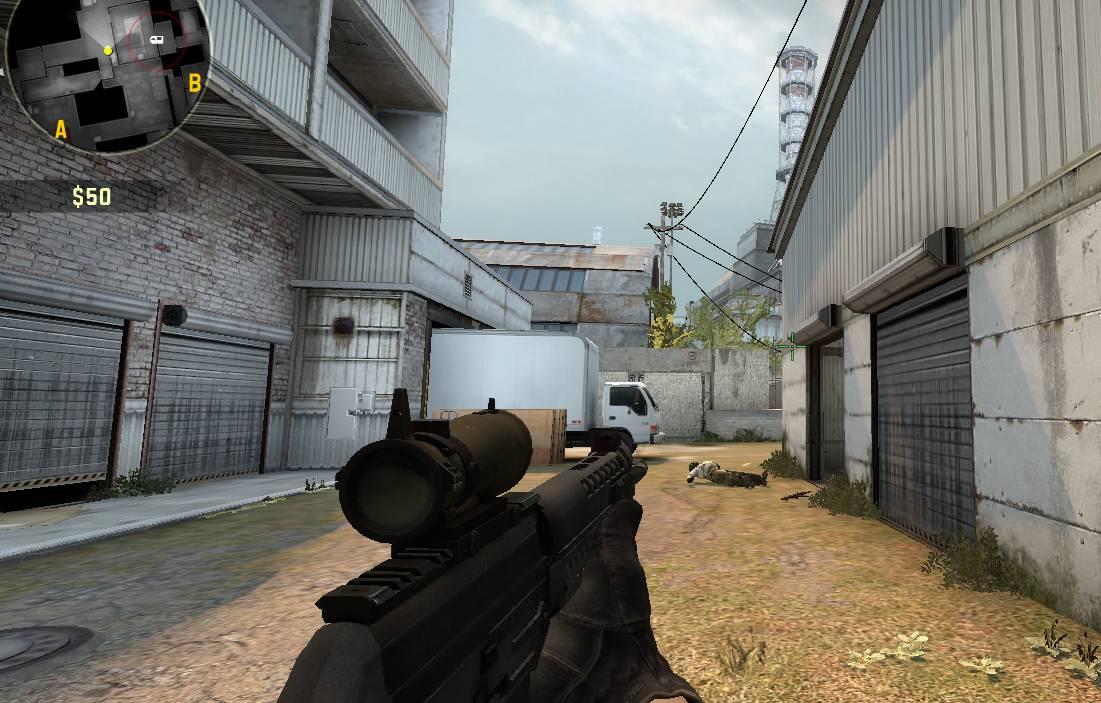
4.准星设置类指令:
cl_crosshaircolor “1”
设置准星颜色(0红1绿2黄3蓝4青5紫)
cl_crosshairsize “5”
设置准星长短(数值越大越长)
cl_crosshairthinkness “1”
设置准星粗细(数值越大越粗)
cl_crosshairusealpha “0/1”
关闭/开启准星透明度
cl_crosshairalpha “255”
设置准星透明度(需上条指令开启后才可调节)
cl_crosshairdot “0/1”
准星中心小点隐藏/显现
cl_crosshairgap “-2.5”
准星的间距,数值越大准星越扩散
cl_crosshairstyle “4”
设置准星类型(0默认、1默认静态、2经典、3经典动态、4经典静态)
cl_crosshaircolor_b “50”
cl_crosshaircolor_r “50”
cl_crosshaircolor_g “250”
设置准星色温,三种参数包括blue蓝\red红\green绿色
PS:如果对这些参数难以把握,可以利用搜索引擎来搜索各类在线准星设置网站。在网页上可以即时生成准星图像,同时生成以上各项具体参数,复制到CFG文件或在控制台直接输入即可。
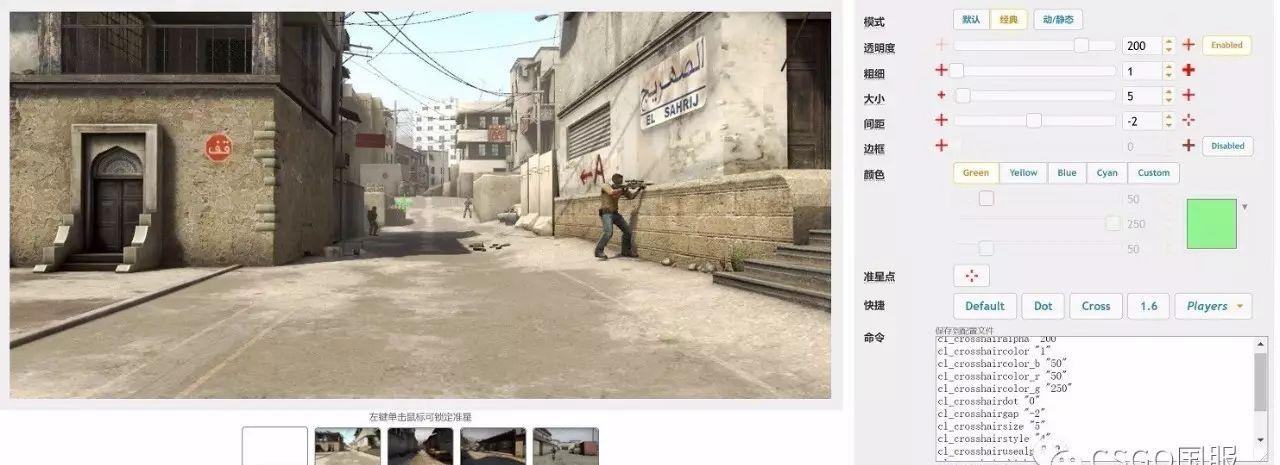
5.bind绑定按键指令
这是一个可以实现很多实用功能的指令,可以自己设置。格式为:
Bind “键位”“功能”
比如在游戏中快速切出某种道具:
bind “t” “slot10”
按“T”键直接切出燃烧弹
在比赛中也可以使用,比如绑定快捷购买,提升购买速度,降低买错概率。比如:
bind “kp_del” “buy flashbang”
按del键直接购买闪光弹。
此类命令因为需求多,数量大一般都保存与CFG文件中,方便使用。
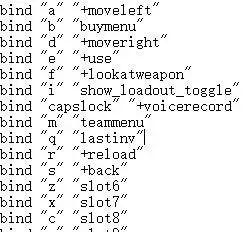
4本地练习指令
控制台的存在的最大作用之一,就是建立本地服务器后,可以根据自己的需要,建设一个最适合自己的练习环境。有了控制台,新手玩家就可以建立本地服务器(与电脑玩家离线游戏),添加符合自己水平的BOT(电脑玩家),来快速提高自己的水平。
首先,我们来做一些准备工作。本地服务器默认是64tick,我们可以进行设置,将其调整为更优秀的128tick来提升练枪体验。(在连接官方匹配时,会自动降为64tick)
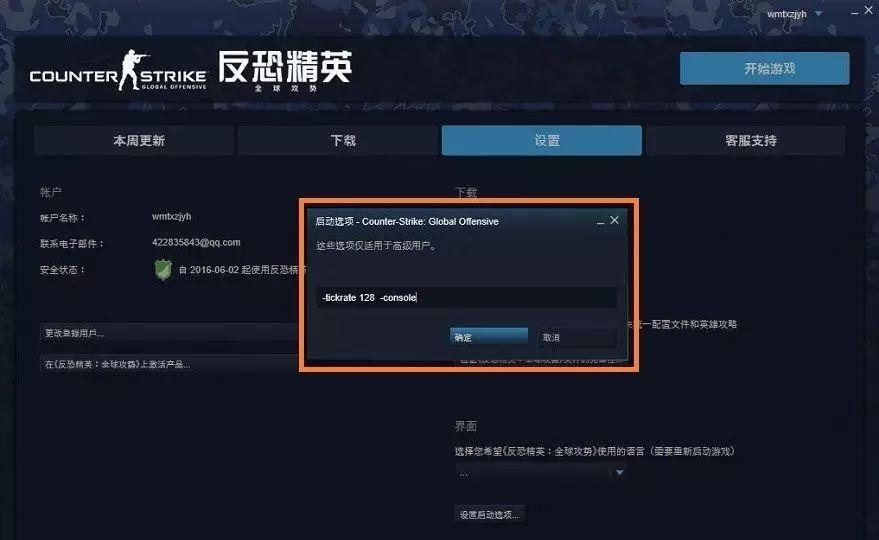
然后开始游戏,在控制台中输入:
cl_cmdrate 128
cl_updaterate 128
rate 786432
这三条指令输入之后,开启了net_graph这条指令的玩家可以发现,参数最右边的up与cmd两项已经由64/s变成了128/s。此时,再建立本地服务器就是128tick的了,在这样的环境里练枪和投掷物,更能适应如今各个平台主流的128tick服务器。
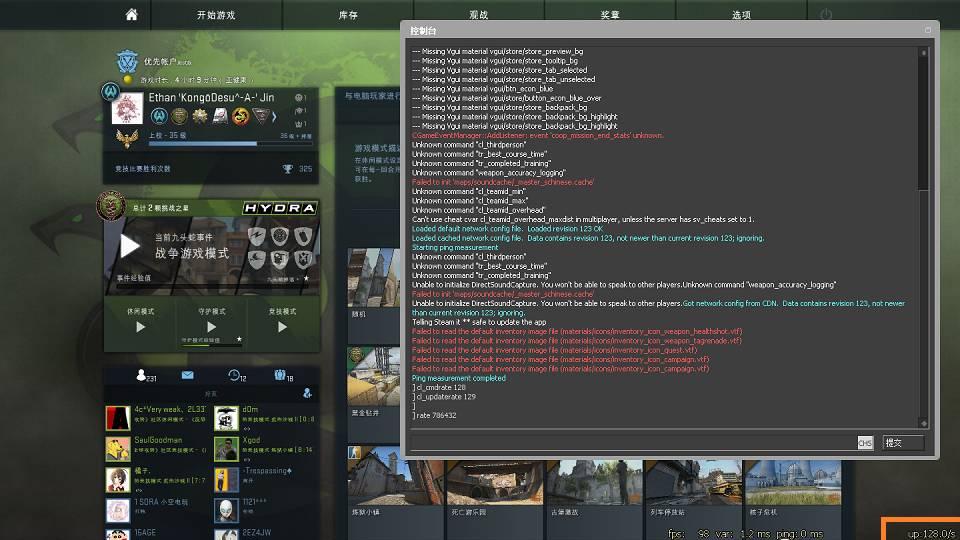
接下来,我们可以直接在控制台输入:
map 地图名 如:
map de_dust2
(也可以在游戏时直接输入切换地图)
或者在“开始游戏”菜单中选择“与电脑玩家进行离线游戏”建立相应的本地服务器。
1.服务器常用设置指令:
mp_restartgame “1”
1秒后刷新游戏
mp_autoteambalance “0/1”
是否打开自动平衡人数(关闭后可以实现1vN的练枪)
mp_maxmoney “16000”
金钱上限设置为16000
mp_roundtime “60”
死亡竞赛的回合时间60分钟
mp_roundtime_defuse “60”
休闲/竞技模式每局时间60分钟
mp_startmoney “16000”
出生金钱为16000
mp_buytime “9999”
开局购买时间9999秒
mp_buy_anywhere “1”
在任意地点都能购买武器
mp_freezetime “0”
每局开始前冻结时间0秒
mp_c4timer “45”
C4引爆时间45秒
mp_randomspawn “0/1”
是否基地为出生点
mp_teammates_are_enemies “0/1”
死斗模式/死亡模式
mp_respawn_on_death_t “0/1”
mp_respawn_on_death_ct “0/1”
2.“作弊”设置指令:
(此作弊非游戏中的竞技作弊哦~本质是获取到使用sv_系列指令的权限,来实现练习投掷道具、枪械的目的哦)
首先输入sv_cheat “1” 开启作弊代码,这是使用所有sv_指令的前提。
god
无敌
sv_infinite_ammo “0/1/2”
“0有限子弹/1无限子弹/2无限后备弹匣”
sv_grenade_trajectory “0/1”
显示投掷物(烟闪火雷等)的飞行轨迹
sv_grenade_trajectory_time “10”
投掷物轨迹显示10秒
sv_showimpacts “0/1”
关闭/显示射击后的弹着点
sv_showimpacts_time “1”
弹着点标识显示1秒

3.BOT(电脑玩家)设置指令:
bot_add
随机增加一个bot
bot_add_ct
增加一名CT
bot_add_t
增加一名T
bot_kick
踢出所有电脑
bot_kill
处死所有电脑
bot_stop “0/1”
bot能否移动
bot_place
将一个bot放置在瞄准的地方
bot_dont_shoot “0/1“
是否允许BOT开枪
bot_knives_only bot
只能用刀
bot_pistols_only bot
只能用手枪
bot_snipers_only bot
只能用各种狙
bot_all_weapons bot
能用所有武器
bot_difficulty bot “0-5”
数值越高越难(5代表专家)
5CFG文件的制作与使用
看了上面数十条指令,部分小伙伴可能已经感到头晕眼花,如果每次练习都要手动输入一遍岂不是要筋疲力竭?为了解决命令输入难的问题,Valve公司早在十数年前就提供了一项解决方案,那就是CFG文件。CFG文件可以看成是指令的集合,国服一样可用。
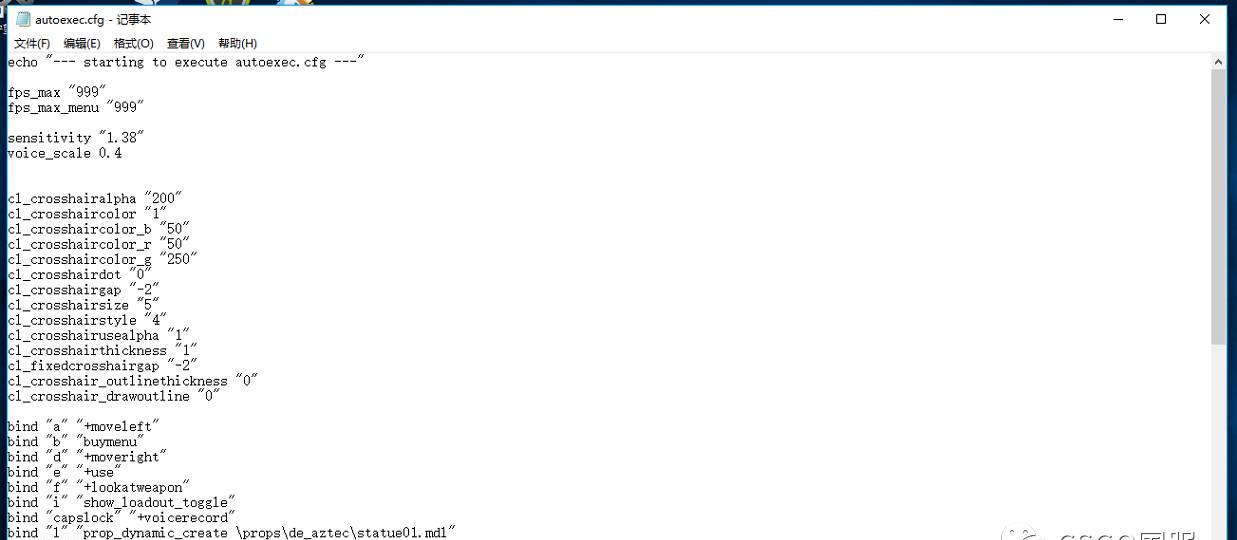
名为autoexec.cfg的文件是游戏启动时自动执行的,适合存放各类个人设置
每个玩家可以将自己独特的设置指令放进CFG文件中,进入游戏后只需要在控制台执行CFG文件,即可实现一键载入所有指令,无论指令的数量有多少。这样,不论是更换了电脑还是想进行练习都可以用CFG文件配合控制台一键搞定繁杂的设置。
CFG文件的制作以及使用方法:
1.找到cfg文件夹的所在位置。一般来说,路径为:游戏安装目录/steamapps/common/ Counter-Strike Global Offensive/csgo/cfg
2.在cfg文件下新建一个文本文档,并将其命名为“autoexec.cfg”(名字必须准确,否则无法自动加载),打开方式选择“记事本”
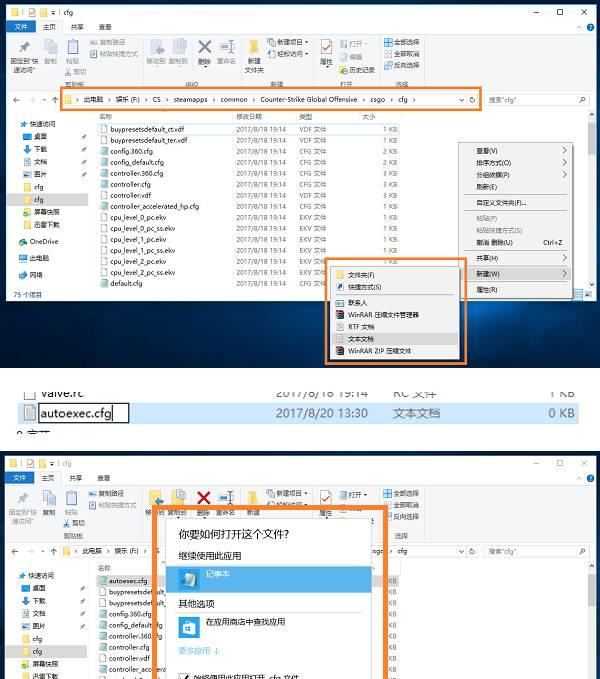
3.输入自己需要的指令,比如准星参数、键位绑定、鼠标速度、设置128tick等等指令全部可以集成在autoexec文件中,记得保存哦。
如果启动游戏时发现无法自动加载的解决办法:
1.在控制台手动输入“exec autoexec.cfg”来手动执行
2.在前面提到过的启动项后添加“-console exec autoexec”
练习用的自定义名称的cfg文件的存放目录和制作方法与autoexec相同,区别在于自定义名称的cfg文件不会自动加载,需要在控制台输入“exec 文件名.cfg”来进行手动载入。
例如我自己制作的练枪和投掷物的cfg文件被我命名为practice.cfg,那么当我进入本地服务器后,在控制台输入“exec practice”后,该文件下的指令会自动加载,之后便可以开始练习。
下面是我自己制作的practice.cfg中包含的指令,供各位参考:(//为注释,可忽略)
// Server config
sv_cheats 1
mp_limitteams 0
mp_autoteambalance 0
mp_roundtime 60
mp_roundtime_defuse 60
mp_maxmoney 60000
mp_startmoney 60000
mp_freezetime 0
mp_buytime 9999
mp_buy_anywhere 1
sv_infinite_ammo 1
ammo_grenade_limit_total 5
bot_kick
mp_warmup_end
mp_randomspawn 0
bot_difficulty 4
// Practice
sv_grenade_trajectory 1
sv_grenade_trajectory_time 10
sv_showimpacts 1
sv_showimpacts_time 1
mp_restartgame 1
// Binds
bind “alt” “noclip”
以上就是对于控制台最基本功能以及基础指令的一些介绍,希望它可以在各位CSGO进阶的途中帮助到各位,后续我们还将会介绍更为复杂的指令,它真的是“无所不能”的哦~